Thủ Thuật
Hướng dẫn thay đổi kích thước (resize) ảnh bằng Paint
Vì một lý do nào đó mà chúng ta cần chỉnh lại kích thước của bức ảnh để phù hợp với mục đích sử dụng. Ví dụ như chỉnh kích thước ảnh để làm ảnh bìa facebook, chỉnh ảnh vuông để đăng lên instagram..v.v..Nhiều bạn nghĩ rằng để thay đổi kích thước ảnh sẽ cần dùng photoshop hay những phần mềm cao siêu khác mà không biết rằng chúng ta hoàn toàn có thể thay đổi kích thước ảnh bằng phần mềm paint có sẵn trong máy tính. Và ở bài viết này PKMacBook sẽ hướng dẫn các bạn thay đổi kích thước (resize) ảnh chỉ với vài bước đơn giản bằng phần mềm paint.
Bước 1: Để thay đổi kích thước ảnh bằng Paint các bạn chuột phải lên bức ảnh cần thay đổi chọn Open with -> Paint.
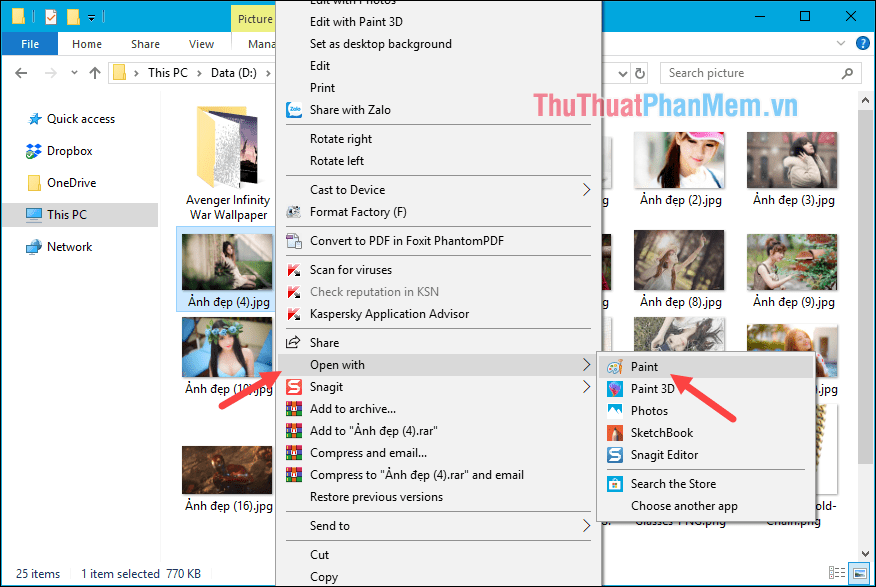
Bước 2: Sau khi mở bức ảnh bằng Paint các bạn chọn nút Resize trên thanh công cụ
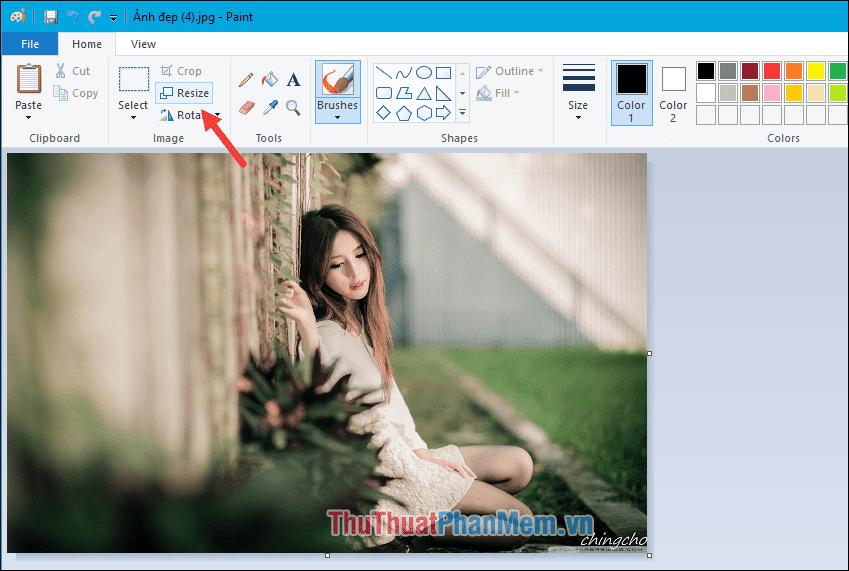
Bước 3: Cửa sổ mới hiện lên chúng ta có 2 lựa chọn thay đổi kích thước ảnh đó là: Percentage (thay đổi theo phần trăm kích thước) và Pixels (thay đổi theo độ phân giải).
Ngoài ra còn 1 tùy chọn khác đó là Maintain aspect ratio (dữ nguyên tỉ lệ ảnh gốc) tức là khi bạn thay đổi độ dài 1 canhj thì cạnh kia tự động thay đổi theo.
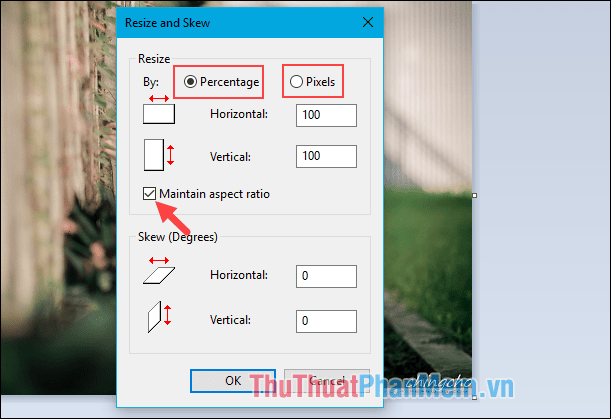
Bước 4: Nếu chọn Percentage các bạn có thể thay đổi chiều dài và rộng từ 1 đến 100% so với ảnh gốc. Ví dụ ở đây chúng ta chọn chiều dài và rộng là 70 tức là kích thước ảnh sẽ bằng 70% so với ảnh gốc (giảm 30%). Nhập xong các bạn nhấn OK.
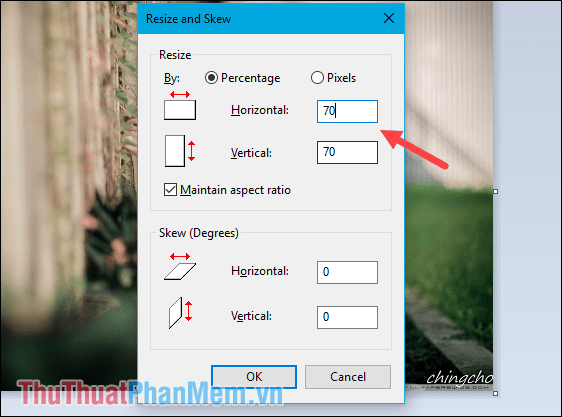
Nếu chọn thay đổi kích thước theo Pixels thì chúng ta sẽ thay đổi thông số theo độ phân giải của ảnh. Ví dụ ở đây chúng ta sẽ đặt độ phân giải của ảnh là 1920×1080 pixels. Các bạn bỏ tích dòng Maintaint aspect ratio thì có thể thoải mái chỉnh thông số ở cả 2 cạnh.
![]()
Sau khi thay đổi kích thước ảnh xong các bạn chọn File -> Save để lưu ảnh lại.
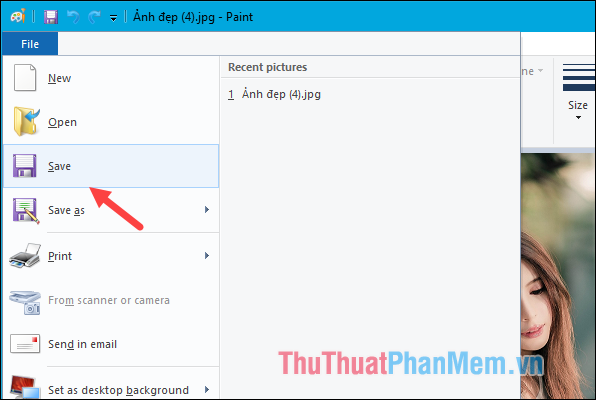
Và đây là kết quả sau khi chúng ta thay đổi kích thước ảnh:

Trên đây PKMacBook đã hướng dẫn các bạn thay đổi kích thước ảnh bằng Paint chỉ với vài bước đơn giản. Chúc các bạn thành công!
Nguồn tham khảo từ Internet
Bài viết cùng chủ đề:
-
Cách viết căn bậc 2 trong Word
-
Cách đánh dấu tích trong Word
-
Cách thu hồi thư đã gửi, Recall mail trong Outlook
-
Cách đổi Inch sang cm trong Word 2016
-
Top 5 Phần mềm thiết kế nhà miễn phí tốt nhất hiện nay 2021
-
Cách chuyển Excel sang PDF, chuyển file Excel sang PDF nhanh chóng, giữ đúng định dạng
-
Cách cài chế độ truy bắt điểm trong CAD
-
Cách đánh số trang trong Word 2016
-
Những stt buông tay hay nhất
-
Cách chụp màn hình Zalo
-
Hướng dẫn cách đặt Tab trong Word
-
Cách chỉnh khoảng cách chuẩn giữa các chữ trong Word
-
Các cách tải nhạc về máy tính đơn giản, nhanh chóng
-
Xoay ngang 1 trang bất kỳ trong Word
-
Cách sửa lỗi chữ trong Word bị cách quãng, chữ bị cách xa trong Word
-
Cách thêm font chữ vào PowerPoint, cài font chữ đẹp cho PowerPoint
















